- Auteur Lauren Nevill [email protected].
- Public 2023-12-16 18:51.
- Dernière modifié 2025-01-23 15:19.
L'icône qui s'affiche dans la barre d'adresse du navigateur, ainsi que dans la liste des sites favoris, et même dans la liste de recherche de sites dans Yandex, est un complément très utile à d'autres moyens d'attirer l'attention sur votre site. La façon de mettre en œuvre cette possibilité est décrite ci-dessous.
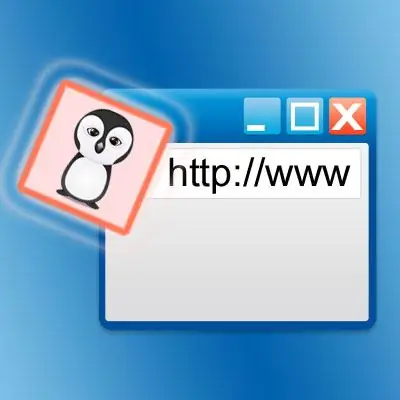
Instructions
Étape 1
Cette icône est généralement appelée "Favicon" (Icône favorite) et c'est une image de 16 par 16 pixels. Certains navigateurs modernes peuvent également afficher de grandes icônes, mais si la compatibilité entre navigateurs est importante pour vous, alors vous devriez être guidé par cette norme minimale. Vous pouvez créer une telle image vous-même dans n'importe quel éditeur graphique. Les navigateurs modernes peuvent lire les icônes à la fois dans leur format ico natif et dans les formats graphiques standard gif, png, bmp, etc. Cependant, si vous souhaitez couvrir le nombre maximal de modifications du navigateur, vous devez vous concentrer sur le format ico. Il est possible de dessiner l'image dont vous avez besoin dans l'éditeur, de l'enregistrer dans l'un des formats standard, puis de la convertir au format ico en utilisant l'un des services en ligne. Certains de ces services peuvent proposer et créer un favicon entièrement en ligne.
Étape 2
Lorsque l'icône est créée, elle doit être téléchargée sur le serveur de votre site Web sous le nom favicon.ico. Certains navigateurs n'exigent pas que l'icône soit nommée de cette façon, mais, encore une fois, en gardant à l'esprit la compatibilité maximale entre les navigateurs, vous devez vous concentrer sur les exigences les plus strictes. La procédure de téléchargement elle-même est la plus simple à effectuer via le gestionnaire de fichiers, qui fait partie de tout système de gestion de contenu ou panneau d'administration de votre fournisseur d'hébergement. Il est préférable de placer le fichier dans le dossier racine du site - c'est là que les navigateurs et les robots de recherche le recherchent par défaut, s'il n'y a pas d'adresse explicite dans le code de la page.
Étape 3
Enfin, vous devez ajouter une indication de l'icône au code html source des pages du site. La balise correspondante pour Internet Explorer ressemble à ceci: Les autres navigateurs comprennent le sens différent de l'attribut "rel": Pour plaire à tout le monde, il vaut mieux spécifier les deux. Si vous avez placé le fichier icône non pas à la racine du site, mais ailleurs, alors dans l'attribut "href" vous devez spécifier le chemin complet de l'icône. Ces deux lignes doivent être placées entre les balises et. C'est-à-dire que vous devez ouvrir la page requise dans l'éditeur de page du système de contrôle, la basculer en mode d'édition de code html, rechercher la ligne contenant la balise et ajouter les deux lignes ci-dessus avant celle-ci. Ensuite, enregistrez vos modifications sur la page.






